从管理员工具中删除规范分项
目标
从管理员工具中删除项目规范分项编号和描述。
背景
大多数 Procore 客户现在使用项目级别规范工具来管理项目规范,而不使用以下步骤。有关详细信息,请参阅规格。但是,当规范不是项目中的活动工具时,Procore 客户确实可以使用项目级管理工具管理规范。请参阅在项目中添加和删除工具。对于在项目管理员工具中管理规范的客户,请使用以下步骤删除规范部分。
需要考虑的事项
- 所需用户权限:
- 项目管理员工具的“管理员”权限。
- 其他信息:
- 仅当规范不是项目中的活动工具时,才使用以下步骤。请参阅在项目中添加和删除工具。
- 规范分项仅在未链接到现有 Procore 项目时才可删除。
步骤
- 导航到项目的管理员工具。
- 点击右侧窗格中项目设置列表中的规范分项子标签页。
- 选中要删除的每个规范分项编号和描述旁边的复选框。
- 点击删除
 表格顶部的图标。
表格顶部的图标。
- 注意:删除 点击复选框旁边的图标不会删除该项。
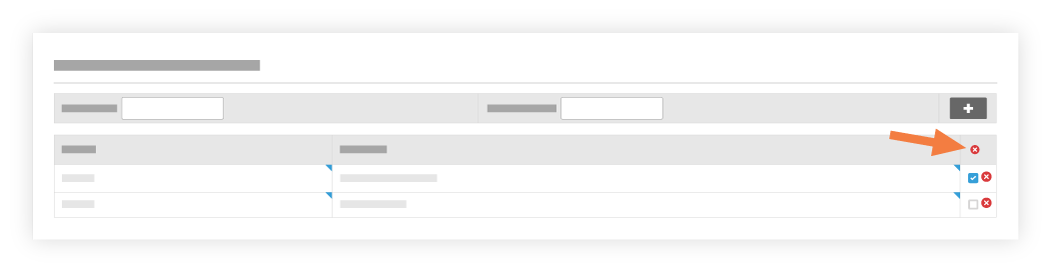
- 注意:删除 点击复选框旁边的图标不会删除该项。
- 在删除确认消息中点击确定。
如果规范与现有 Procore 项相关联,则页面顶部将显示以下列表。

- 点击所需的相关项链接以将该项更新为你选择的规范分项。
从所有列出的项中删除所需的规范分项后,你可以重复上述步骤将其删除。

